KDE Plazma 5 mükemmel bir varsayılan sete sahiptirbaşvurular ama herkes için değil. Neyse ki, Plasma 5, kullanıcının program varsayılanlarını kolayca özelleştirmesine ve değiştirmesine olanak tanıyan sağlam bir ayar kümesine sahiptir. KDE Plazma 5'teki program varsayılanlarını nasıl özelleştireceğinizi ve değiştireceğinizi bilmiyor musunuz? Biz senin arkandayız! Plazma 5 masaüstündeki varsayılan uygulamaları nasıl özelleştireceğinizi ve ayarlayacağımıza devam edin!
Varsayılan uygulama ayarlarına erişin
KDE'deki çoğu şey gibi, varsayılan uygulama yapılandırma alanı da sistem ayarları alanında gizlenir. Erişmek için KDE Sistem Ayarları uygulamasını açmanız gerekir.
KDE Sistem Ayarları uygulamasına erişmek için, Plazma paneline gidin ve uygulama menüsü başlatıcısına tıklayın. Oradan, “Sistem Ayarları” yazıp uygulamayı bu etiketle başlatabilirsiniz.
Sistem Ayarları uygulamasında, penceredeki sol kenar çubuğunu bulun ve “Kişiselleştirme” bölümüne gidin.
Kişiselleştirme bölümünün altında “Uygulamalar” simgesini bulun ve varsayılan ayar alanına erişmek için üzerine tıklayın.
Not: Sistem Ayarları uygulamasında “Uygulamalar” bulamıyor musunuz? KDE Plazma'daki varsayılan ayarlara erişmenin alternatif bir yolu, uygulama menüsünde “Varsayılan Uygulamalar” yazmanızdır. Bunu yaptıktan sonra, “Varsayılan Uygulamalar” ile uygulamayı tıklayın ve ayarlara bu şekilde erişebileceksiniz.
KDE Plazma Ayarları ile varsayılanları ayarlama
KDE Plazma 5'teki varsayılan uygulamaları ayarlamauygulamalar ile ayrılır. Bu bölümde, Plasma masaüstünün, E-posta, Dosya Yönetimi, Terminal komutları ve web'de gezinmek için kullanılacak varsayılan uygulamaları dikkate alma biçimini nasıl değiştirebileceğinizi gözden geçireceğiz.
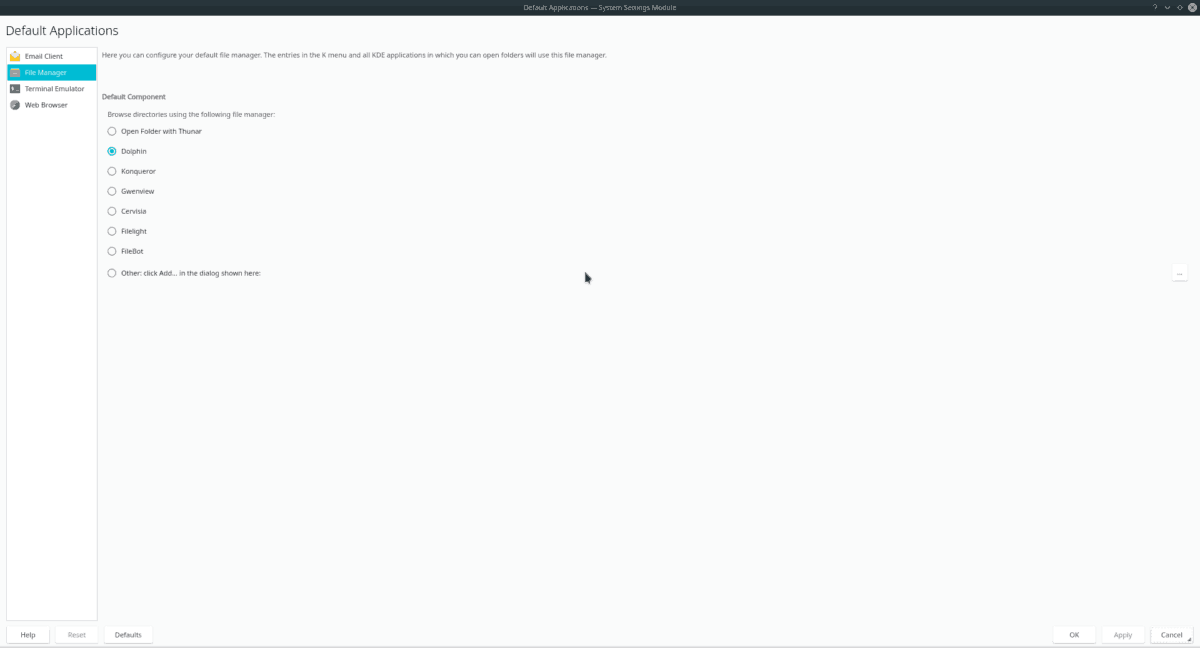
E-posta istemcisi
KMail, KDE Plasma 5 masaüstü ortamı için tercih edilen e-posta istemcisidir. Eğer hayranı değilseniz, “E-posta İstemcisi” bölümünü bularak hızlı bir şekilde değiştirebilirsiniz.
“E-posta İstemcisi” bölümüne girdikten sonra, “Farklı bir e-posta istemcisi kullan” düğmesini seçin. Ardından, KDE'de kullanmayı tercih ettiğiniz e-posta uygulamasına ayarlamak için gözat düğmesine tıklayın.
Dosya yöneticisi
Hiç şüphe yok ki KDE Plasma 5 dosya yöneticisi güçlü ve kullanışlıdır. Yine de, herkes için değil. KDE'de varsayılan dosya yöneticisini değiştirmek için, “Dosya Yöneticisi” bölümünü bulun ve tıklayın.
“Dosya Yöneticisi” bölümüne giderken, Dolphin yerine alternatif bir dosya yöneticisinin yanındaki kutuyu işaretleyin.
Bağlantı emülatörü
Çoğu Linux kullanıcısı, favori bir terminal uygulamasına sahiptir; bu nedenle, KDE Plasma 5'in kullanıcıların masaüstüne hangi terminal uygulamasını kullanacağını söylemesine izin verdiğini görmek çok güzel.
Varsayılan terminal uygulamasınıPlazma, ayarlar uygulamasında "Terminal Emulator" bulun ve tıklayın. Oradan, “Farklı bir terminal programı kullan” seçeneğini seçin ve sistemi tercih ettiğiniz terminal emülatörüne ayarlamak için gözat düğmesine tıklayın.
internet tarayıcısı
Çoğu Linux dağıtımlarıKDE Plasma 5 ile gel), varsayılan olarak Firefox web tarayıcısına sahip. Firefox hayranı değilseniz ve farklı bir tarayıcıyla değiştirmek istiyorsanız, “Web Tarayıcı” bölümünü bulun ve tıklayın. Ardından, “aşağıdaki uygulamada” menüsünü seçin ve favori web tarayıcınızı atamak için açılır menüyü kullanın.
KDE Plazma 5'teki dosyalar için varsayılanları ayarlama
KDE Plazma 5'teki belirli dosyalar için varsayılanları ayarlamak için Dolphin dosya yöneticisini açmanız gerekir. Açtıktan sonra, aşağıdaki adım adım talimatları izleyerek dosyalarınız için varsayılanı ayarlayın.
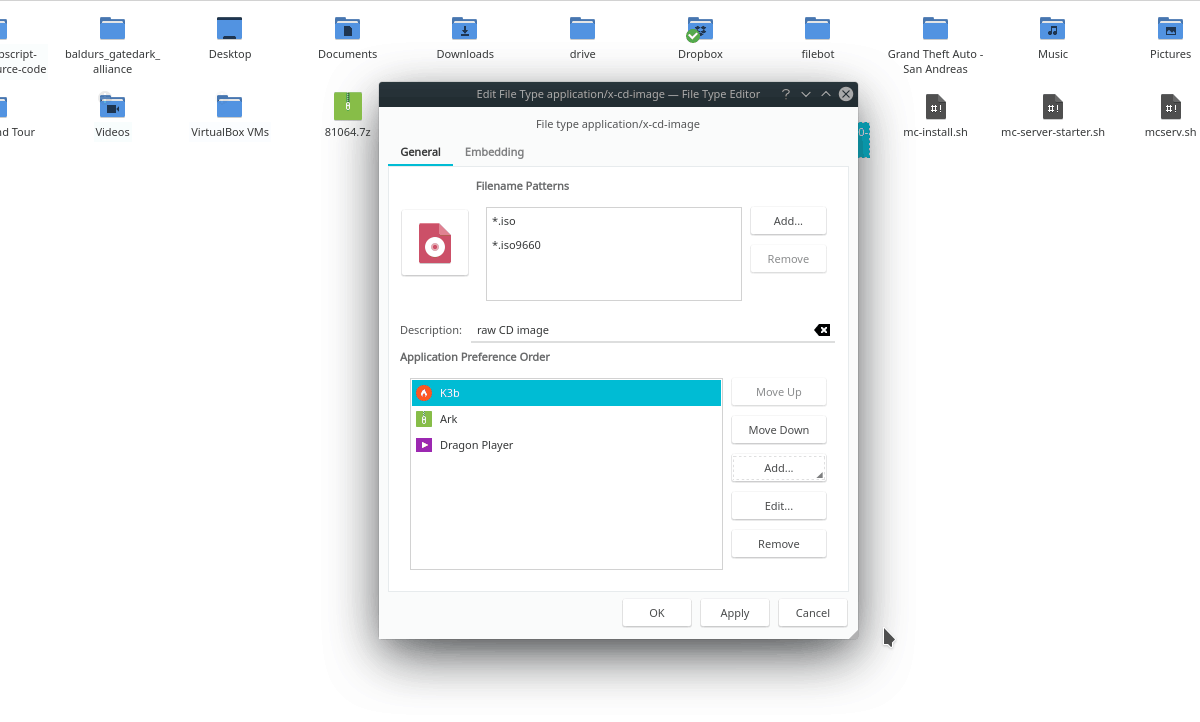
Aşama 1: Dolphin'i kullanarak, varsayılanlarını değiştirmek istediğiniz dosyanın konumuna gidin.
Adım 2: Dosyaya sağ tıklayın, ardından “Özellikler” e tıklayın.
Aşama 3: “Özellikler” penceresinde, “Dosya Tipi Seçenekleri” düğmesini tıklayın.
4. Adım: Değiştirmek için “Dosya Türü Seçenekleri” penceresini kullanın.KDE Plazma 5'te belirli bir dosyanın ilişkilendirildiği varsayılan uygulama 5. Program ilişkilerini değiştirmek istediğiniz her dosya türü için bu işlemi tekrarladığınızdan emin olun.
Program varsayılanlarını ayarlama - Terminal
KDE'deki varsayılan programları değiştirmek istiyorTerminal 5 ile plazma 5? Öyleyse, mimeapps.list dosyasını düzenlemeniz gerekir. Bu dosyayı düzenlemek için, bir terminal penceresi açın ve dosyayı Nano'da açmak için aşağıdaki komutu girin.
nano -w ~/.config/mimeapps.list
Artık mimeapps.list dosyası Nano metin düzenleyicide açık olduğuna göre, sisteminizdeki tüm varsayılan programların listesini güzel ve temiz bir listede görebilirsiniz.
Kullanmak yukarı ve Aşağı ok tuşlarıyla listeye gidin ve listeyi bulun.Gereksinimlerinize göre kodu düzenlemek ve değiştirmek istediğiniz bölümleri seçin. Örneğin, KDE Plazma’daki varsayılan dosya yöneticisini Dolphin’den Thunar’a değiştirmek isterseniz, yapmanız gerekenler:
inode/directory=Thunar-folder-handler.desktop;
Favori programınızı varsayılan olarak ayarlamak için ne koyacağınızı çözemiyor musunuz? İşte ne yapmalı. İlk önce, CD komut ve gir / Usr / share / uygulamaları /.
cd /usr/share/applications/
Ardından, çalıştırın ls Komut ve uygulamaların çıktısını görüntülemek.
ls
Programın “.desktop” dosyasını not alın ve mimeapps.list dosyasına yazın.
Nano üzerinden varsayılan uygulamalarda değişiklik yapmayı bitirdikten sonra, tuşuna basarak değişiklikleri kaydedin. Ctrl + O, ve ile kapatın Ctrl + X. KDE Plazma 5 hemen yeni varsayılan uygulama seçeneklerini kullanmaya başlamalıdır.













Yorumlar